مقدمة
طباعة المستندات بصيغة PDF على جهاز iPad الخاص بك يفتح الباب أمام التعامل الفعال مع المستندات ومشاركتها. تحافظ ملفات PDF على سلامة المستند، محافظين على التنسيقات والتخطيطات بشكل متسق عبر الأجهزة المختلفة. سيرشدك هذا الدليل في استخدام ميزات iPad المدمجة وتطبيقات الجهات الخارجية، مقدماً استراتيجيات مناسبة للعمل أو المدرسة أو الاستخدام الشخصي، مما يعزز في النهاية إنتاجية سير العمل.
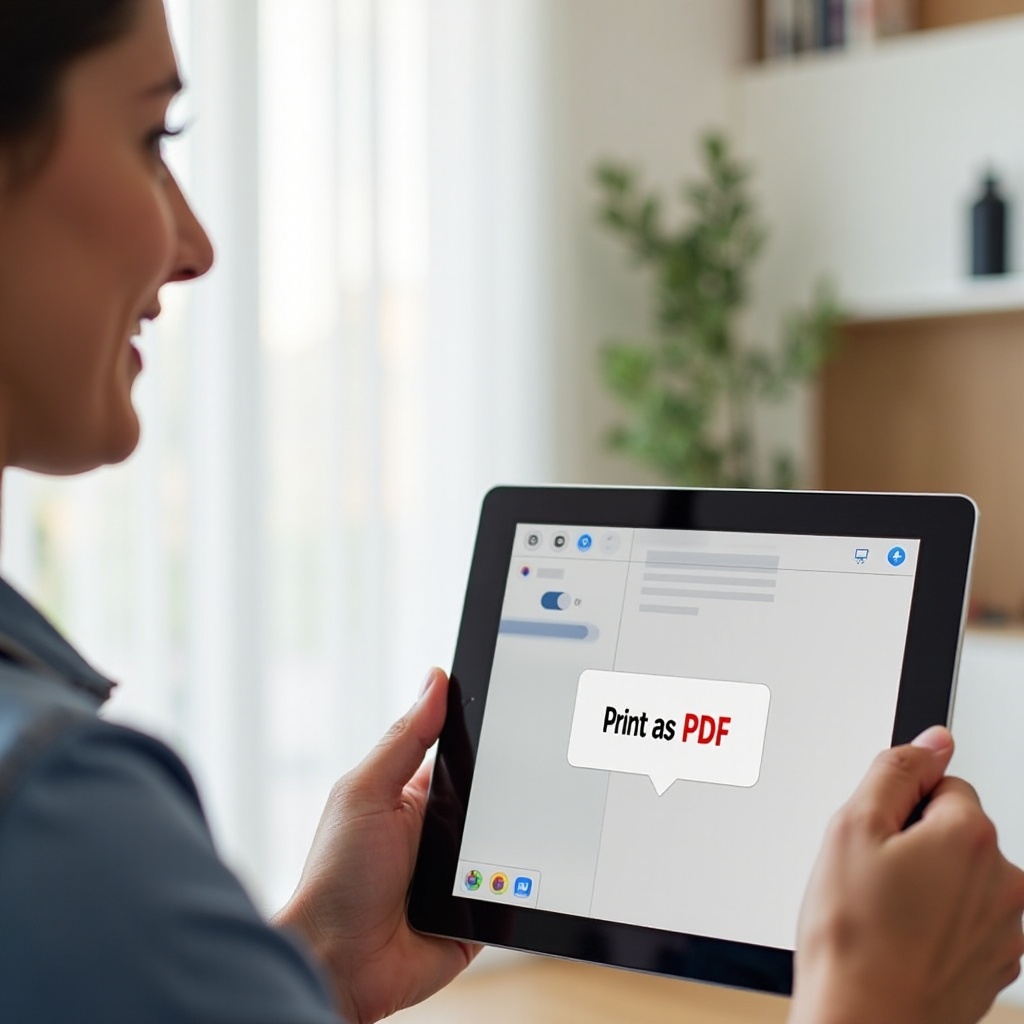
فهم طباعة PDF على جهاز iPad
تحويل المستندات إلى PDF على جهاز iPad الخاص بك يوفر فوائد متعددة مثل سهولة المشاركة، وإمكانية النقل، والأمان. تُقرأ ملفات PDF بشكل عالمي وتمنع التعديلات غير المصرح بها، مما يجعلها مثالية لمجالات العمل المختلفة. مع نظام iOS، تقوم ميزات Apple المدمجة بتسهيل عملية تحويل المستندات والتعامل معها بسهولة.
افتح الوظائف الأصلية عن طريق استكشاف الميزات المدمجة مثل خيار “طباعة” المتاح في معظم التطبيقات. قم بتمكين “حفظ كـ PDF” دون عناء، مما يضمن أن تكون عمليات التحويل سلسة.
فهم هذه الجوانب الأساسية يساعد في وضع الأساس قبل المتابعة للإعداد ويُعزز التركيز على تحسين قدرات جهاز iPad الخاص بك.
إعداد جهاز iPad للطباعة بصيغة PDF
الإعداد الجيد أمر حاسم للحصول على تجربة طباعة سلسة بصيغة PDF على جهاز iPad الخاص بك. ابدأ بالتحقق من تحديث برنامج جهازك وتأكد من توافق الطابعة.
تأكد من أن نظام التشغيل في جهاز iPad محدث للاستفادة من أحدث تحسينات الأمان وتحسينات التعامل مع PDF. تحقق من توافق الطابعة مع AirPrint أو الخيارات المشابهة المريحة لجهاز iPad. إقامة روابط قوية بين الجهاز والطابعة يساهم في تجنب الإحباطات التقنية.
بعد إتمام التحضير الأساسي، تابع إلى الخطوات التنفيذية التي تمكّن الطباعة المباشرة بصيغة PDF.
دليل للطباعة بصيغة PDF على iPad
استفد من قوة الخيارات الأصلية لجهاز iPad لخلق ملفات PDF بشكل مباشر من تطبيقات Safari أو Mail. اتبع هذه الخطوات البسيطة:
1. في Safari، افتح صفحة الويب المطلوبة، اضغط على أيقونة المشاركة، اختر “طباعة”، واستخدم إيماءة التوسعة على معاينة الطباعة لتحويلها إلى PDF.
2. داخل Mail، افتح البريد الإلكتروني المستهدف، اختر “طباعة”، وطبق إيماءة التوسعة. بمجرد طباعته، احفظه في الموقع المطلوب على iPad.
استمتع بالتكامل السلس مع قدرات iOS المدمجة. ومع ذلك، تتوفر ميزات إضافية من خلال تحسينات التطبيقات التابعة لجهات خارجية.
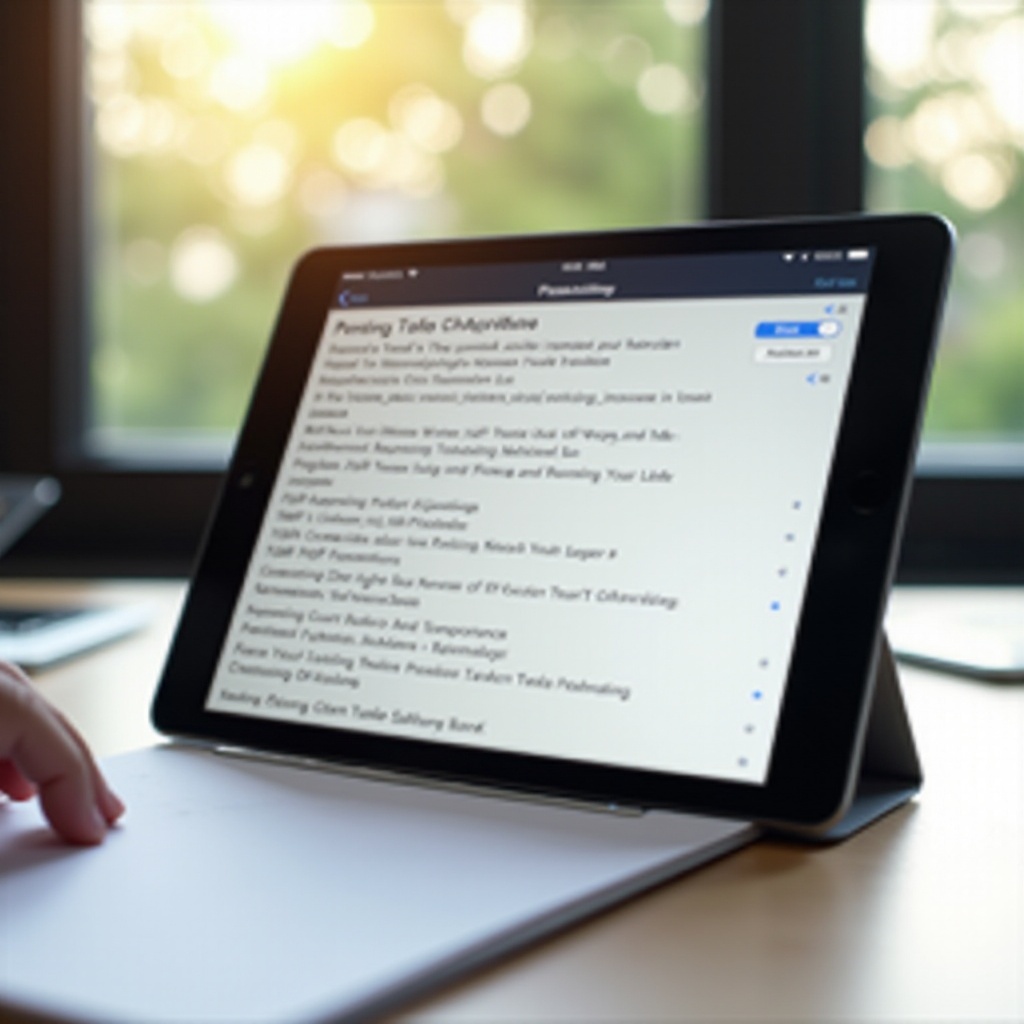
استخدام التطبيقات التابعة لجهات خارجية لإدارة PDF
تعزز التطبيقات التابعة لجهات خارجية وظائف iPad من خلال تقديم ميزات إضافية ومتقدمة تتجاوز القدرات الأصلية.
فكر في التعامل مع تطبيقات مثل Adobe Acrobat Reader وPDF Expert، المشهود لها بتقديم مجموعة أدوات شاملة، وواجهات سهلة الاستخدام، وميزات تحرير PDF قوية.
عزز الكفاءة مع التطبيقات التي تتيح معالجة الدفعات والوظائف الإضافية، بما في ذلك التعليقات التوضيحية، وملء النماذج، والحلول السحابية.
بعد إتقان الحلول الأصلية والمعتمدة على التطبيقات، تابع لمعالجة الصعوبات الشائعة التي يتم مواجهتها.
حل مشاكل شائعة
قد تظهر عيوب من حين لآخر خلال مهام الطباعة بصيغة PDF على جهاز iPad الخاص بك. إليك حلول عملية للمشكلات الشائعة:
– غالبًا ما تُحل مشاكل الاتصال عبر التأكد من أن كلا الجهازين على نفس شبكة Wi-Fi، مع إعادة التشغيل.
– يمكن معالجة أخطاء تحويل PDF عبر مراجعة أذونات التطبيق أو إعادة تشغيل التطبيق ببساطة. أيضا، التأكد من توفر مساحة تخزين كافية يمكن أن يخفف من فشل التحويل.
يعرف كيفية معالجة المشاكل بسرعة يضمن أداء سلس ونجاح مستمر في إدارة مهام الطباعة بصيغة PDF.

خاتمة
الطباعة بصيغة PDF باستخدام جهاز iPad لا غنى عنه للحفاظ على سلامة المستند أثناء مشاركته أو تخزينه. من خلال الاستفادة من وظائف iOS الأصلية إلى جانب تحسينات التطبيقات التابعة لجهات خارجية، يمكن للمستخدمين تحسين كفاءة التعامل مع المستندات، مما يدعم الاحتياجات التنظيمية الشخصية والمهنية. استغل هذه الأفكار لتعزيز عمليات سير العمل والحفاظ على الوصول الموثوق إلى ملفات PDF.
الأسئلة الشائعة
كيف يمكنني الطباعة بتنسيق PDF على iPad دون استخدام تطبيقات الطرف الثالث؟
يمكنك التحويل إلى PDF باستخدام خيارات الطباعة الأصلية في Safari أو Mail. اختر ‘طباعة’ وقم بتكبير المعاينة لحفظها كملف PDF.
ماذا يجب أن أفعل إذا كانت طابعتي غير متوافقة مع iPad الخاص بي؟
استثمر في طابعة تدعم AirPrint أو استخدم تطبيقات الطرف الثالث التي تقدم دعمًا للطباعة عبر Wi-Fi.
هل هناك تطبيقات مجانية لتحويل المستندات إلى PDF على iPad؟
نعم، تطبيقات مثل Adobe Acrobat Reader تقدم ميزات تحويل PDF الأساسية مجانًا، مع توفر عمليات شراء داخل التطبيق إضافية.
